Pada artikel ini, saya akan menunjukkan cara menginstal NextCloud di Ubuntu. Jadi, mari kita mulai.
Menginstal NextCloud Di Ubuntu:
Di Ubuntu 16.04 LTS dan yang lebih baru, NextCloud tersedia sebagai paket snap. Jadi, sangat mudah untuk menginstal.
Untuk menginstal paket snap NextCloud di Ubuntu 16.04 LTS dan yang lebih baru, jalankan perintah berikut:
$ sudo snap instal nextcloud
Seperti yang Anda lihat, paket snap NextCloud sedang diinstal.

Paket snap NextCloud diinstal pada saat ini.

Membuat Pengguna Administrator NextCloud:
Sekarang, Anda harus membuat pengguna administrator untuk mengelola NextCloud. Untuk melakukan itu, Anda harus mengakses NextCloud dari browser web.
Pertama, cari tahu alamat IP server NextCloud Anda dengan perintah berikut:
$ ip aSeperti yang Anda lihat, alamat IP server NextCloud saya adalah 192.168.21.128. Ini akan berbeda untukmu. Pastikan Anda menggantinya dengan milik Anda mulai sekarang.
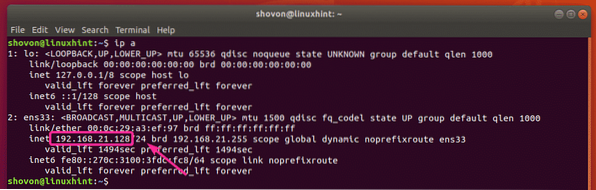
Sekarang, dari browser web apa pun, kunjungi alamat IP 192.168.21.128. Sekarang, ketik nama pengguna dan kata sandi Administrator Anda dan klik click Selesaikan penyiapan.
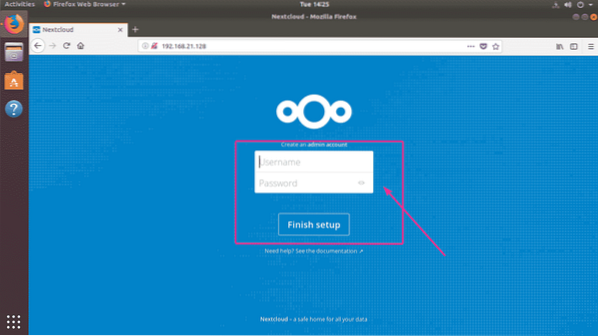
Seperti yang Anda lihat, Anda masuk. Saat Anda menggunakan NextCloud untuk pertama kalinya, Anda akan diminta untuk mengunduh aplikasi Next Cloud untuk desktop atau ponsel pintar Anda. Jika Anda tidak ingin mengunduh aplikasi NextCloud sekarang, cukup klik pada x tombol di pojok kanan atas.
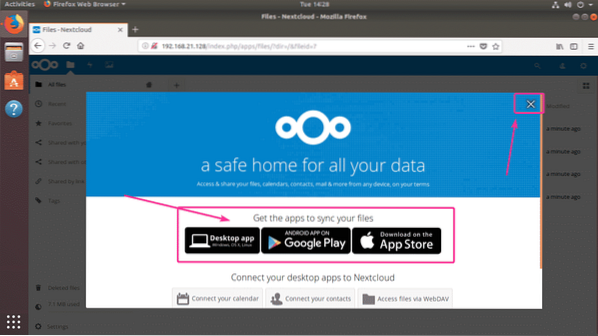
Ini adalah dasbor NextCloud. Sekarang, Anda dapat mengelola file Anda dari browser web menggunakan NextCloud.
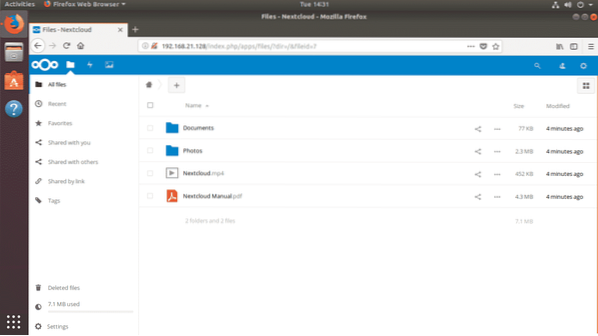
Menggunakan Penyimpanan Khusus untuk NextCloud:
Secara default, NextCloud menyimpan file di partisi root tempat sistem operasi Ubuntu diinstal. Sebagian besar waktu, ini bukan yang Anda inginkan. Menggunakan hard drive atau SSD khusus selalu lebih baik.
Di bagian ini, saya akan menunjukkan cara menggunakan hard drive atau SSD khusus sebagai drive data untuk NextCloud. Jadi, mari kita mulai.
Katakanlah, Anda memiliki hard drive khusus di server Ubuntu NextCloud Anda yang dikenali sebagai /dev/sdb. Anda harus menggunakan seluruh hard drive untuk NextCloud untuk kesederhanaan.
Pertama, buka hard drive /dev/sdb dengan fdisk sebagai berikut:
$ sudo fdisk /dev/sdb
/dev/sdb harus dibuka dengan utilitas partisi fdisk. Sekarang, tekan Hai lalu tekan
CATATAN: Ini akan menghapus semua partisi Anda bersama dengan data dari hard drive.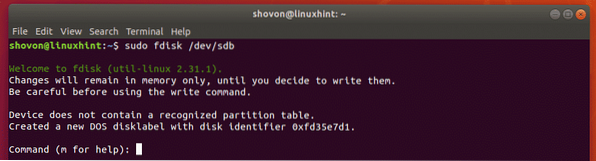
Seperti yang Anda lihat, tabel partisi baru dibuat. Sekarang, tekan tidak lalu tekan

Sekarang, tekan

Sekarang, tekan

tekan

tekan

Partisi baru harus dibuat. Sekarang, tekan w dan tekan

Perubahan harus disimpan.

Sekarang, format partisi /dev/sdb1 dengan perintah berikut:
$ sudo mkfs.ext4 /dev/sdb1
Partisi harus diformat.
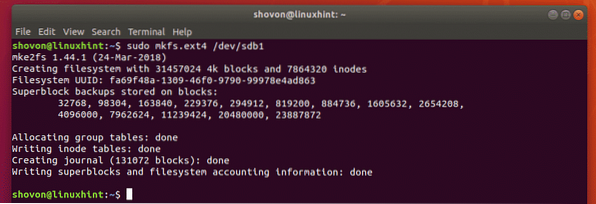
Sekarang, jalankan perintah berikut untuk me-mount /dev/sdb1 partisi ke /mnt titik pemasangan:
$ sudo mount /dev/sdb1 /mnt
Sekarang, salin semuanya (termasuk file titik/tersembunyi) dari /var/snap/nextcloud/common/nextcloud/data direktori ke /mnt direktori dengan perintah berikut:
$ sudo cp -rT /var/snap/nextcloud/common/nextcloud/data /mnt
Sekarang, lepaskan /dev/sdb1 partisi dari /mnt mount point dengan perintah berikut:
$ sudo umount /dev/sdb1
Sekarang, Anda harus menambahkan entri untuk /dev/sdb1 di kamu /etc/fstab file, sehingga akan dipasang secara otomatis pada /var/snap/nextcloud/common/nextcloud/data mount point pada boot sistem.
Pertama, jalankan perintah berikut untuk mengetahui UUID partisi /dev/sdb1 Anda:
$ sudo blkid /dev/sdb1Seperti yang Anda lihat, UUID dalam kasus saya adalah fa69f48a-1309-46f0-9790-99978e4ad863
Ini akan berbeda untukmu. Jadi, ganti dengan milikmu mulai sekarang now.

Sekarang, buka /etc/fstab file dengan perintah berikut:
$ sudo nano /etc/fstab
Sekarang, tambahkan baris seperti yang ditandai pada tangkapan layar di bawah di akhir /etc/fstab mengajukan. Setelah selesai, tekan
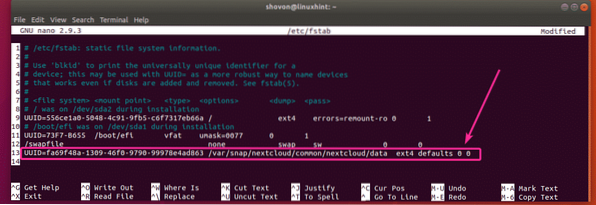
Sekarang, reboot server NextCloud Anda dengan perintah berikut:
$ sudo reboot
Setelah komputer Anda boot, jalankan perintah berikut untuk memeriksa apakah: /dev/sdb1 partisi dipasang ke lokasi yang benar.
$ sudo df -h | grep nextcloudSeperti yang terlihat, /dev/sdb1 dipasang di lokasi yang benar. Hanya 70MB yang digunakan.

Seperti yang Anda lihat, saya mengunggah beberapa file ke NextCloud.
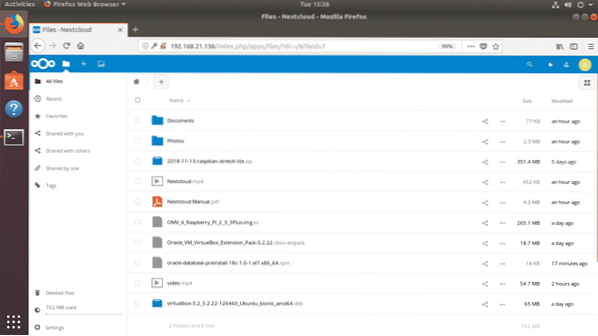
Seperti yang Anda lihat, data disimpan di hard drive yang baru saja saya pasang. Sekarang, 826 MB digunakan. Itu 70MB sebelum saya mengunggah file baru ini. Jadi, itu berhasil.

Begitulah cara Anda menginstal NextCloud di Ubuntu. Terima kasih telah membaca artikel ini.
 Phenquestions
Phenquestions


